Redigering af WMA- eller Windows Media Audio-filer ændrer lydindhold, der er gemt i dette populære filformat. Det involverer at klippe, flette, forbedre eller konvertere WMA-filer til forskellige formater. Ved at bruge den rigtige software kan du justere lydegenskaber, fjerne støj, tilføje effekter eller endda opdele spor, hvilket giver alsidighed. Find det rigtige WMA-redigeringssoftware at levere kvalitet og effektive lydoutput.
Del 1. Sådan redigeres WMA-filer på Mac og Windows offline
AVAide Video Converter er et program, der kan downloades til Windows og Mac. Med den fleksible brugergrænseflade i denne applikation har brugerne ingen problemer med at bruge den, hvilket giver dem en nem arbejdsgang. Spækket med funktioner, der ændrer og manipulerer WMA-filer, vil dets brugere nemt redigere deres WMA-filer offline. Selvom appen ikke er en WMA-fokuseret app, giver den bestemt de rigtige værktøjer til redigering. Bare følg nedenstående trin for at lære, hvordan du bruger Windows- og Mac-programmerne.
Trin 1Hent og start applikationen
Den første ting du skal gøre er at downloade og installere applikationen. Klik på knappen nedenfor. Efter installationen skal du starte din applikation ved at dobbeltklikke på dens ikon.

PRØV DET GRATIS Til Windows 7 eller nyere
 Sikker download
Sikker download
PRØV DET GRATIS Til Mac OS X 10.13 eller nyere
 Sikker download
Sikker downloadTrin 2Vælg værktøjet og importer fil
Når du har startet programmet, skal du vælge det værktøj, du vil bruge. I dette tilfælde vil vi bruge Støjfjerner værktøj til at redigere din WMA-fil. Bare klik på Værktøjskasse og finde Støjfjerner. Når du har klikket på den, får du en ny skærm, som dukker op, og du får mulighed for at importere din WMA-fil fra dine mapper. Bare klik på det store + knappen i midten af applikationen.

Trin 3Rediger WMA-fil
Efter at have importeret din WMA-fil, er du nu klar til at redigere din WMA-fil. For at gøre det kan du skifte til Bind, Forsinke, og Lydspor muligheder. Du kan endda ændre og redigere Navn og Produktion af din WMA-fil. Rediger din fil i henhold til dens brug.
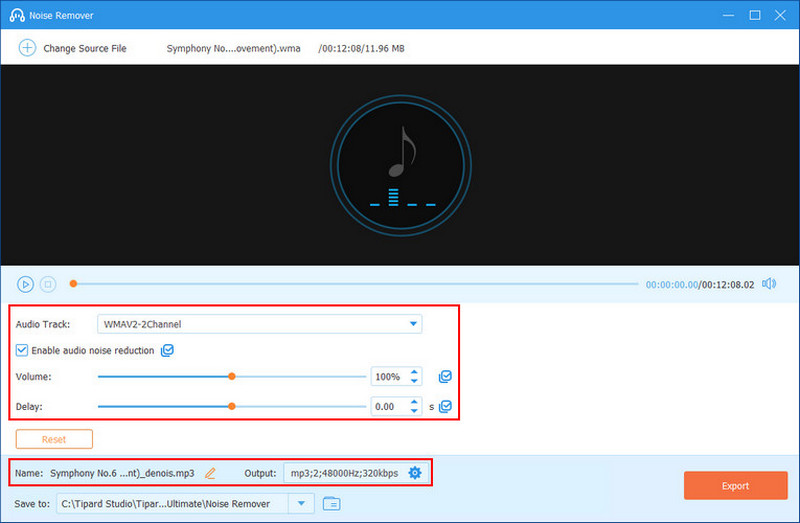
Trin 4Eksporter fil
Endelig er du færdig med at redigere din WMA-fil. Du er nu klar til at eksportere din fil. For at gøre det, klik på det store Eksport knappen nederst til højre i din applikation. Ved at klikke, eksporterer den din nyligt redigerede fil til din lokale mappe.
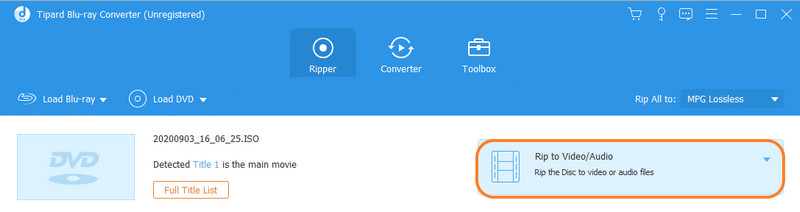
Del 2. Sådan redigeres WMA-filer online
Apowersoft Online Audio Editor er et alsidigt webbaseret værktøj, der giver brugerne mulighed for at redigere WMA-filer online og andre forskellige lydformater. Det understøtter også forskellige andre lydformater, hvilket gør det til et praktisk og tilgængeligt valg for dem, der ønsker at redigere deres lydindhold online uden behov for komplekse softwareinstallationer.
Trin 1Først skal du få adgang til webstedet ved at indtaste linket i din browser. Derefter skal du klikke på Fanen Lyd, og det vil vise dig de muligheder, der kan redigere WMA-filer. Derefter vælger du et værktøj, som du vil bruge til at redigere din WMA-fil. I dette tilfælde vil vi bruge Støjdæmper for at reducere støjen og redigere dine WMA-filer. Noise Remover giver dig mulighed for at fjerne enhver baggrundsstøj, som din WMA-fil har.
Trin 2Derefter skal du uploade din fil. Du bliver bedt om at vælge din WMA-fil fra din lokale mappe. Efter at være blevet omdirigeret til din mappe, skal du vælge din WMA-fil.
Trin 3Rediger nu din WMA-fil. For at gøre det skal du vælge en bestemt Støjreduktion type du ønsker. Dette vil fjerne en bestemt type støj, og hvis du vil fjerne mange slags støj fra din WMA-fil, skal du bare gøre den samme proces.
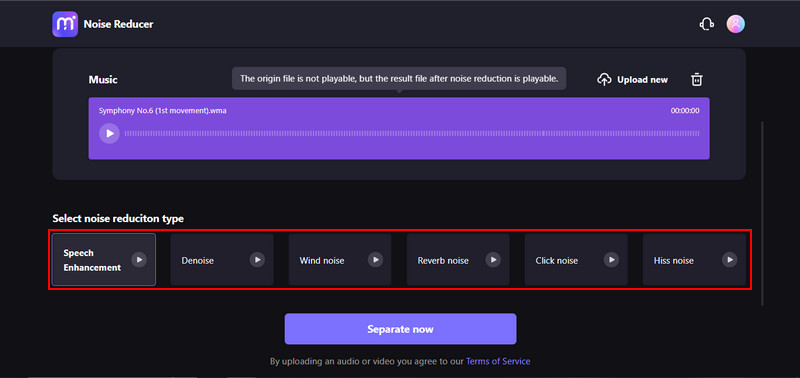
Trin 4Endelig efter al redigeringen. Du kan nu adskille støjen og downloade din WMA-fil. Bare klik på den fremhævede knap nedenfor.
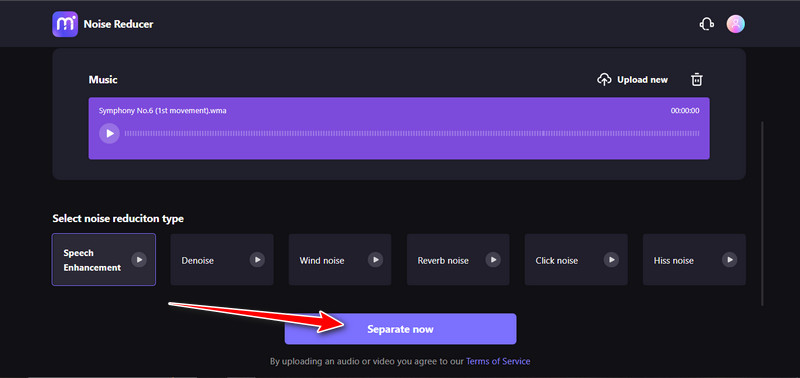
Del 3. Ofte stillede spørgsmål om redigering af WMA-filer
Hvad er bedre: WMA eller MP3?
At dømme baseret på dens popularitet er MP3 helt sikkert den bedre på grund af grunden til, at den har bedre stabilitet og kompatibilitet med de fleste tilgængelige enheder i dag.
Kan jeg redigere WMA-filer på mine mobiltelefoner?
Der er programmer, du kan downloade, men det anbefales ikke at redigere WMA-filer på din telefon, fordi de kan miste deres kvalitet.
Er det muligt at konvertere WMA-filer til andre formater under redigering?
Absolut. Mens du redigerer din WMA-fil, kan du skifte outputtypen for din fil afhængigt af de programmer, du bruger. Men for de fleste af applikationerne er det muligt at ændre outputformaterne for din lydfil.
Hvad skal jeg være forsigtig med, når jeg redigerer WMA-filer?
Vær forsigtig med altid at have tilladelse til at redigere en WMA-fil, da de kan være underlagt copyright- og licensbegrænsninger. Hold altid øje med disse ting for at undgå fremtidige problemer, og hvis du er blevet citeret for krænkelse af ophavsretten, skal du hurtigt fjerne filen for at undgå yderligere problemer.
Kan jeg redigere WMA-filer gratis?
Ja, du kan redigere WMA-filer gratis. Bare find et gratis program, du kan downloade fra internettet eller et websted til at redigere dine WMA-filer. Eller du kan prøve Media.io, et onlineværktøj med mange funktioner, som brugerne kan bruge til at redigere deres WMA-filer.
WMA-filredigering er en nem opgave ved hjælp af de rigtige værktøjer. Med den hurtige udvikling af programmer, der kan redigere sådanne filer, søges hvordan man redigerer WMA-filer på Windows 7 på din browser vil give dig tonsvis af applikationer og webbaserede værktøjer, du kan bruge til at redigere din WMA-fil. Du bør prøve så mange applikationer som muligt for at forbedre dine færdigheder og gå videre til en meget mere avanceret software, som du abonnerer på for at forstå professionelle værktøjer bedre.
Den mest omfattende mediekonverter til at konvertere video & lyd & DVD uden kvalitetstab.




